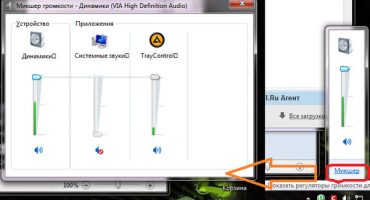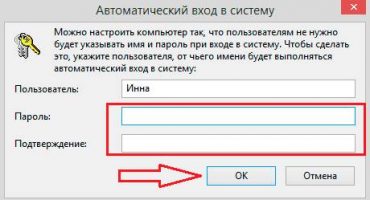I alla moderna hem kan du hitta mycket utrustning - persondatorer, bärbara datorer, surfplattor och andra prylar. Engelska forskare genomförde en studie i vilken slutsatsen fastställdes att 2,4 prylar faller på 1 europeisk. Trots allt överflödet är nedbrytningar oundvikliga. Hur man beter sig om PC-skärmen är trasig, men det finns inget sätt att snabbt ersätta den? Lyckligtvis kan en enhet fungera istället för en annan.
Jag vill emellertid genast notera att att använda en bärbar dator som en bildskärm för en PC är en tillfällig lösning, om du brådskande måste avsluta ett projekt eller släppa filer från en disk till en USB-flashenhet.
Sätt att ansluta en bärbar dator som en bildskärm
Den bärbara enheten är utrustad med samma tillbehör som stationär dator. Därför är det möjligt att ersätta den externa skärmen med en bärbar dator. Dessutom finns det många sätt att lösa problemet, varje användare kan välja rätt för sin situation.
Det är omöjligt att helt enkelt ansluta systemenheten och en bärbar dator, även om det finns motsvarande portar i fallet. Den anslutna enheten kommer att betraktas som ytterligare minne till huvudenheten. För att överföra information från ett element till ett annat, bör de synkroniseras till ett.
För att utföra uppgiften behöver du mer än att ha en dator och bärbar dator; hjälpelement krävs. Tänk på de mest populära synkroniseringsteknikerna.
Använd din bärbara dator som en bildskärm med kabelanslutning
Anslutningen av två enheter är endast möjlig i två fall:
- På datorn och den bärbara datorn finns det samma utgångar som du kan ansluta till.
- Det finns inga identiska kontakter, men ägaren har en adapter som eliminerar problemet.
Att använda en bärbar dator som en primär bildskärm sker via portar som HDMI, DVI eller VGA. De flesta moderna handhållna enheter har också en Display-port, som är HDMI: s tvillingbror. Detta bör också beaktas om en standardanslutning misslyckas.
Första sättet
Vi kommer att använda standardportar:
- Vi ansluter sladden till båda enheterna och kontrollerar noggrant kontakten.
- Vi slår på den bärbara datorn, högerklickar (du kan också använda kontrollpanelen) för att öppna menyn "Skärminställningar". Vi hittar inställningsavsnittet, för varje operativsystem är utseendet annorlunda. Välj "Skärmegenskaper" - Alternativ.
Det är allt, nu återstår det att konfigurera anslutningsparametrarna, och du kan använda den bärbara datorn som skärm.
För användare som arbetar på MacOS - menyn "Systeminställningar" - "Skärmar". Ytterligare åtgärder är desamma som för Windows. När du har skannat den anslutna enheten visas skärmikonen med nummer 2 i skärminställningarna, som du måste välja. Därefter konfigurerar vi skärminställningarna och sparar, med ett märke i posten "användning som standard".
Andra vägen
Du kan synkronisera datorer via ett lokalt nätverk med Ethernet-anslutningen. Men för detta behöver du en lämplig kabel med "krokodiler" på båda sidor och bara sätta in ändarna i motsvarande portar.
Hur man använder en bärbar dator som skärm via wi-fi
Om det inte är möjligt att ansluta enheter med trådar kan du använda mänsklighetens främsta resultat - Internet. För att göra detta måste du använda Wi-Fi från datorn.
Procedur:
- Vi aktiverar Wi-fi-sökning på en bärbar enhet och på en dator.
- På ett av de anslutna elementen skapar vi ett fjärranslutet nätverk.
- Detta görs med hjälp av Network and Sharing Center.
- I artikeln Skapa och konfigurera öppnar du installationsguiden och väljer den manuella installationen.
- Alla fält är obligatoriska. I ett separat stycke, bekräfta automatisk start när du slår på.
En liknande algoritm låter dig göra den bärbara datorn till en repeater för din PC utan extra ledningar.
Dessutom kan du använda fjärråtkomst med tredjepartsprogram. Air Display-appen kommer att göra. Verktyget ska installeras på alla enheter som är kombinerade. Den största fördelen är att du kan växla skärmar, visa bilder från flera skärmar på en etc.
För detta ändamål är den berömda TeamViewer-applikationen lämplig. Programmet måste installeras på en PC och på en bärbar dator. När du skapar en anslutning blir en av enheterna en server, medan den andra - som klient. Alla åtgärder på servern är synliga på klientdisplayen. För att skapa en anslutning räcker det att känna till den hemliga koden och numret på enheten som applikationen körs på. Från den andra enheten kan du ange all information, och datorns arbetsyta blir en klient, medan huvudkontrollen sker från den bärbara datorn.
Det finns en förutsättning för att använda den bärbara datorn som en bildskärm - grafikenheten på datorn ska fungera.

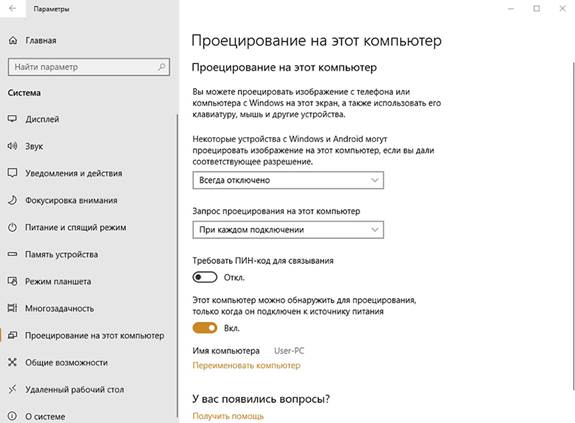
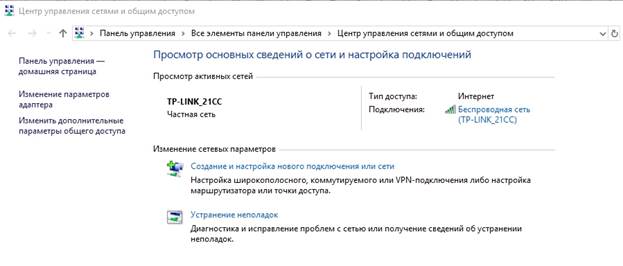
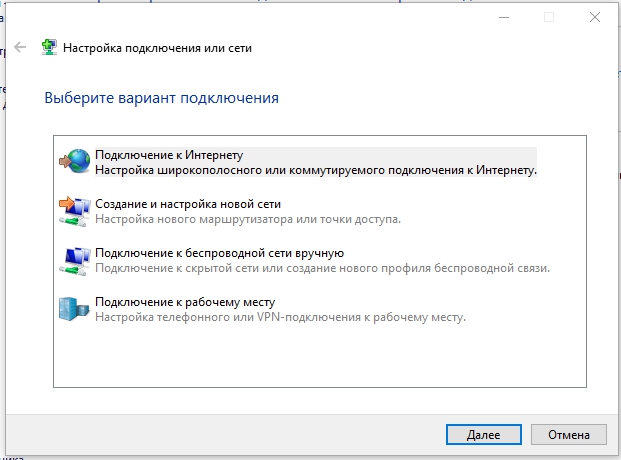
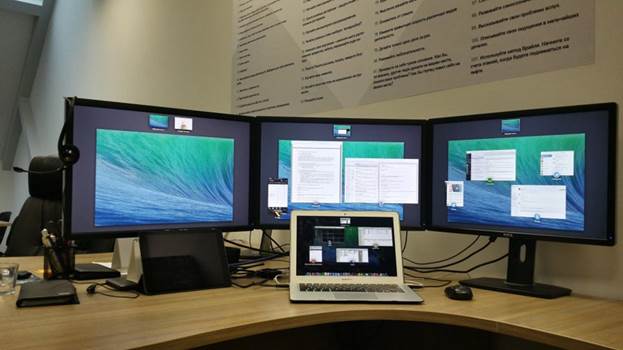
 Vad gör man om tangentbordet inte fungerar på den bärbara datorn
Vad gör man om tangentbordet inte fungerar på den bärbara datorn  Varför blinkar batteriindikatorn på den bärbara datorn
Varför blinkar batteriindikatorn på den bärbara datorn  Lås och lås upp tangentbordet på bärbara datorer från olika märken
Lås och lås upp tangentbordet på bärbara datorer från olika märken  Hur man kontrollerar och testar ett grafikkort på en bärbar dator
Hur man kontrollerar och testar ett grafikkort på en bärbar dator  Varför den bärbara datorn inte ansluter till Wi-Fi
Varför den bärbara datorn inte ansluter till Wi-Fi